レンタルサーバーでロリポップ!を使用しているwordpressブログがあります。
レンタルサーバーのブログは、念のためレンタルサーバーの機能以外で毎日バックアップを取得しするタスクを組んでいるのですが(さらにそのバックアップをPCに退避)、
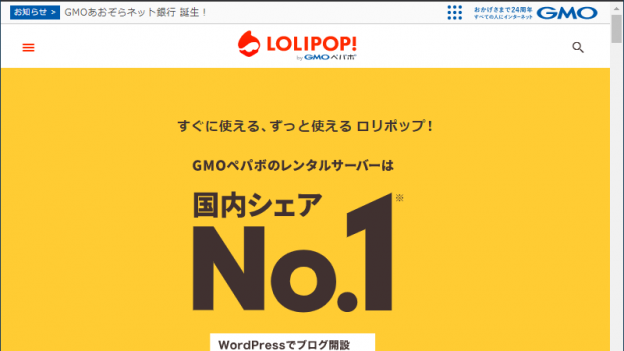
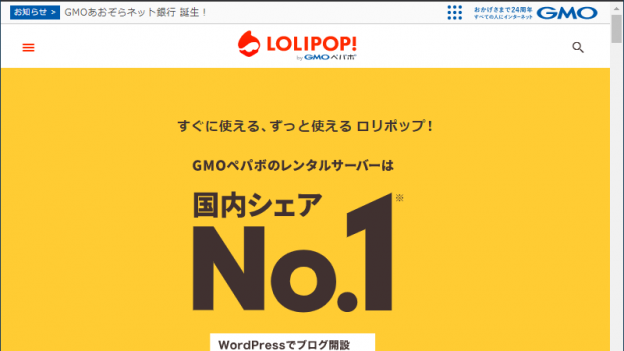
レンタルサーバーでロリポップ!を使用しているwordpressブログがあります。
レンタルサーバーのブログは、念のためレンタルサーバーの機能以外で毎日バックアップを取得しするタスクを組んでいるのですが(さらにそのバックアップをPCに退避)、
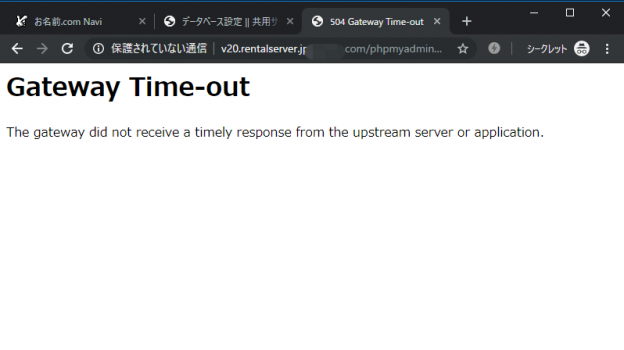
お名前ドットコムのレンタルサーバー(共有サーバーSD11)を使用していまして、
このレンタルサーバーにWordpressサイトを移行しようとした時の話です。
504 Gateway Time-out
The gateway did not receive a timely response from the upstream server or application.
のタイムアウトメッセージに非常に悩まされました。
続きを読む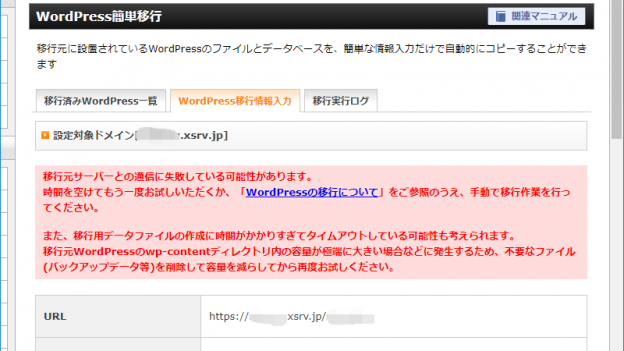
お名前ドットコムのレンタルサーバー(共有サーバーSD11)から、エックスサーバーのレンタルサーバーへWordpressの移行をしました。
エックスサーバーのレンタルサーバーについている機能「WordPress簡単移行」が非常に簡単そうでしたので試してみた結果、
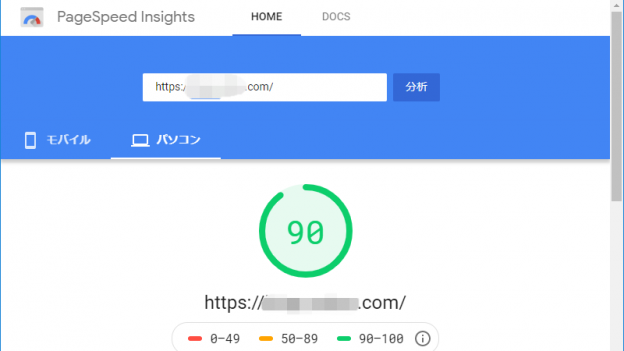
さくらインターネットのレンタルサーバーを利用していたのですが、
アクセス数が日に4千を超えたくらいから、さくらインターネットでは時々httpレスポンスコード500番台の のサーバーエラーが出るようになりました。
ざっくり、一週間に何回か。
そこで、別のレンタルサーバーへのWordpress移転を検討した結果、エックスサーバーとのサイト速度の比較が出来ました。
続きを読む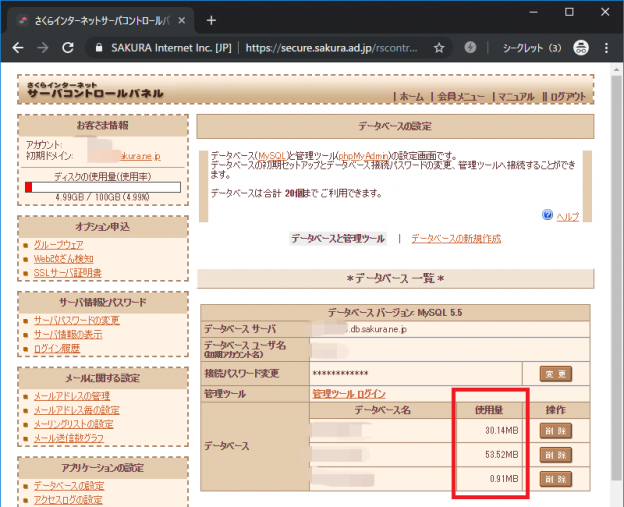
WordPressのDBサイズは通常どのくらいでしょうか?
WordPressサイトのレンタルサーバー移行を検討していて、DBが移行できなく苦戦していたのですが、一般的なWordpressのDBのサイズより非常に大きいことに気が付きました。
woredpressが使えるレンタルサーバーとして
です。
スタンダードの場合、月額500円で値段もお手頃ですしね!
このロリポップですが、セキュリティ上良い面もあるのですが、使い勝手上悪い面もあります。
セキュリティと便利さは相反するものですからね。
そんなロリポップでwordpressを利用していたところ
という現象が起こりました。
Wordpressでプラグインがうまく動かない場合、切り分けが難しいですよね。
結果的に言いますと、ロリポップにあるセキュリティ機能の一つ
の有効が原因でした。
WAFは標準で有効になっていて、不具合が無いのならWAFは有効にしておいた方が良いですからね。
ロリポップにはWAFの機能があるんですねー。
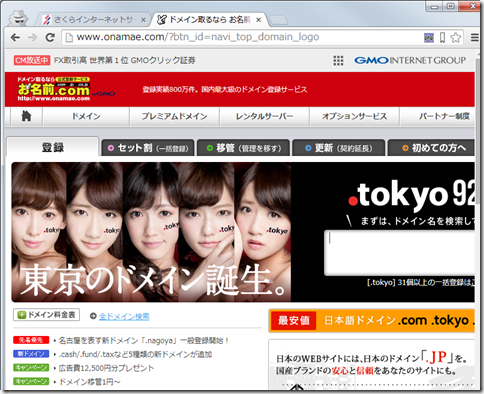
「さくらインターネット」のレンタルサーバーのWordpressに、
「お名前.com」で取得したドメイン名でアクセスする方法を紹介します。
特に、サブドメイン用として登録する方法を紹介します
(ドメインとして登録すると、サブドメインがお名前.comとしては使用できなくなるため注意)
という、条件です。
が必要になります
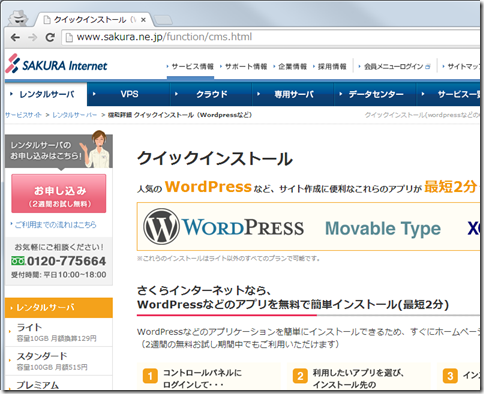
さくらインターネットで一個目のWordpressはマニュアル通り作成出来ましたが
二個目のWordpressのサイトを作成するにはどうしたら良いのでしょうか?
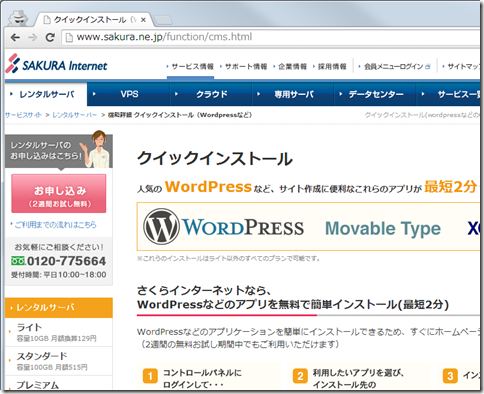
二個目以降同じ手順になります。
今回は三個目のWordpressサイトを作成しますので、その時の方法(画面)を紹介しましす。
実は、2個目以降のWordpressサイトを作成する方法はとても簡単です。
一個目と同じく、再びWordpressをクリックインストールするだけです!
但し、一個目のサイトを上書きしないように注意しましょう。
安全のために、もう一つデータベースを作成する方法を選び紹介します。
手順は簡単に言うと
になります。
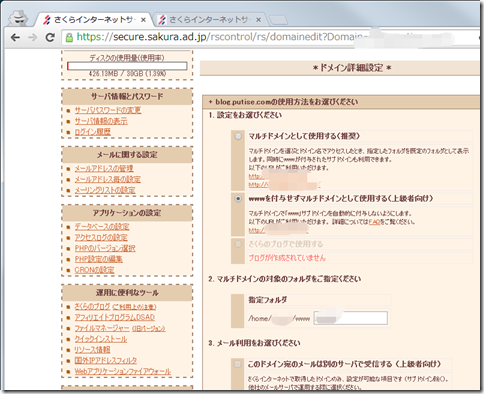
WordPress管理画面にログインするに当たり、ユーザー名とパスワードを入力しますので、可能ならばセキュアで通信内容が暗号化されたhttps通信をしたいと考えました。
環境としましては
です。
さくらインターネット レンタルサーバー スタンダードの場合は、httpsを利用するに当たり「共有SSL」というものしか使えません。
果たして、この環境でWordPress管理画面をhttps通信で行うように設定できるのでしょうか?
「さくらインターネット レンタルサーバー スタンダード」での使用環境としましては
WordPress側は、プラグインとして
を用意して試してみました。
左メニュー「ドメイン設定」をクリックし、HTTPSを導入したい独自ドメイン名(マルチドメイン)の「変更」ボタンを押します